Cum să taxați transportul WooCommerce per produs?
Publicat: 2022-01-19WooCommerce este de departe cunoscut drept cel mai bine proiectat plugin pentru WordPress. Oferind toate caracteristicile esențiale pentru un site web de vânzări, acest instrument îi ajută pe utilizatori să-și proiecteze și să-și transforme site-urile web pe WordPress în site-uri de vânzări și comerț electronic rapid și eficient.
Taxele de transport joacă un rol important în vânzarea online, iar Woocommerce acceptă foarte bine aceste funcții. Acest articol va prezenta utilizatorilor în detaliu cum să taxați transportul WooCommerce per produs.
- Opțiuni de livrare WooCommerce implicite
- Livrare cu tarif fix
- Transport gratuit
- Preluare locală
- 3 pași pentru a taxa transportul WooCommerce per produs?
- Pasul 1: Adăugați clase de expediere
- Pasul 2: Adăugați zona de expediere și metoda de expediere
- Pasul 3: Setați clasa de livrare per produs
- Opțiunea 1: Adăugarea clasei de expediere pentru fiecare articol.
- Opțiunea 2: editarea claselor de expediere în vrac.
- Pentru gândurile finale,
Opțiuni de livrare WooCommerce implicite
Există trei tipuri principale de livrare WooCommerce per metodă de produs, care este configurată implicit:
Livrare cu tarif fix
Opțiunea de livrare cu tarif fix este o modalitate posibilă de a reduce costul de expediere WooCommerce per produs. Cu un tarif fix, greutatea unui pachet nu are un efect imens asupra tarifelor de expediere. Prin urmare, această metodă de expediere vă va ajuta să economisiți bani dacă articolele dumneavoastră sunt grele. Pe de altă parte, dacă pachetul tău este ușor, această opțiune poate fi mai scumpă.
Datorită modului în care sunt calculate de obicei costurile de transport, transportul cu tarif fix devine o opțiune de expediere atractivă. Distanța sau suprafața de livrare, greutatea dimensională sunt factori care au un efect uriaș asupra taxelor de livrare, dar totul devine mai simplu cu livrarea forfetară. Întreprinderile mici și comenzile care se execută automat ar trebui să se refere la această metodă de livrare.
Este de remarcat faptul că utilizatorii ar trebui să ia în considerare o tehnică pentru a decide cum să prețuiască livrarea atunci când își configurează livrarea WooCommerce per produs. Calcularea costurilor de expediere WooCommerce per produs se bazează de obicei pe cantitate, greutate, țară, produs, categorie și așa mai departe.
Transport gratuit
Livrarea gratuită este o opțiune disponibilă în WooCommerce și utilizatorii o pot oferi atunci când:
- Clienții folosesc coduri de reducere/cupoane.
- Total comenzi minime cu o rată fixă. De exemplu, costul de transport va fi gratuit atunci când comanda depășește 100 USD.
- Comanda minima totala si folosire cu un cupon.
- Totalul comenzii minime SAU utilizați cu un cupon.
Preluare locală
Această opțiune poate oferi mai multe opțiuni pentru clienți. Ridicându-și singuri produsele din magazine, nu trebuie să plătească pentru livrarea lor.
Pe lângă cele 3 opțiuni de expediere WooCommerce implicite de mai sus, utilizatorii pot adăuga ei înșiși alte opțiuni de livrare în funcție de cerințele lor. Pentru mai multe detalii, puteți arunca o privire la ghidul suprem despre livrarea WooCommerce pentru a afla cum să adăugați aceste metode de expediere în magazinul dvs. WooCommerce.
În cazul în care doriți să setați diferite metode de expediere pentru diferite produse, ar trebui să urmați procesul nostru pas cu pas de mai jos.
3 pași pentru a taxa transportul WooCommerce per produs?
Setarea costului de expediere WooCommerce per produs va aduce comoditate atât pentru clienți, cât și pentru utilizatori. Acesta va ajuta clienții să știe imediat cât este taxa de livrare și să aplice taxa imediat la comandă. Dacă căutați o modalitate de a taxa transportul WooCommerce per produs, implementați următorii trei pași:

Pasul 1: Adăugați clase de expediere
Această caracteristică a WooCommerce ajută utilizatorii să creeze un grup de tipuri de expediere și să-l folosească separat pentru unele produse speciale. De exemplu, livrarea unor produse este destul de costisitoare (de exemplu, cu avionul). Pentru aceste cazuri, în loc să utilizeze opțiunile de expediere WooCommerce implicite, utilizatorii pot configura alte clase de expediere în funcție de cerințele lor.
În primul rând, accesați WooCommerce > Setări > Livrare > Clase de livrare pentru a crea o clasă de expediere. Apoi, apăsați butonul Adăugați o clasă de expediere pentru a începe să creați și să denumiți clasa și să o salvați.
Pasul 2: Adăugați zona de expediere și metoda de expediere
WooCommerce acceptă setarea metodelor de expediere în funcție de zona de expediere și, dacă utilizatorii doresc să stabilească o taxă de expediere, trebuie să configureze mai întâi Zona de expediere.
- Pentru a configura o zonă de expediere, accesați WooCommerce > Livrare și selectați Zone de expediere .
- Apoi, faceți clic pe butonul Adăugați zonă de expediere
- Introduceți zonele care trebuie adăugate și apoi salvați modificările.
- Pentru a adăuga o metodă de expediere, atingeți zona de expediere. Va fi afișată o casetă de dialog cu o listă de 3 metode de livrare implicite din care să alegeți.
Tarif fix: setați o taxă fixă de livrare
Livrare gratuită : permiteți transportul gratuit
Ridicare locală : clienții își ridică mărfurile de la magazin.
Utilizatorii pot adăuga mai multe metode de expediere într-o zonă de expediere. Pe lângă cele trei metode de livrare implicite, utilizatorii adaugă și o metodă de livrare pentru acea zonă făcând clic din nou pe butonul Adăugați metoda de expediere .
Pasul 3: Setați clasa de livrare per produs
După ce au clasele de expediere la pasul 1, utilizatorii pot seta clasa de expediere per articol cu două opțiuni: adăugarea claselor de expediere pentru un singur articol sau în vrac.
Opțiunea 1: Adăugarea clasei de expediere pentru fiecare articol.
- Mai întâi, pe lista de produse, alegeți produsul pe care doriți să-l adăugați metoda de livrare.
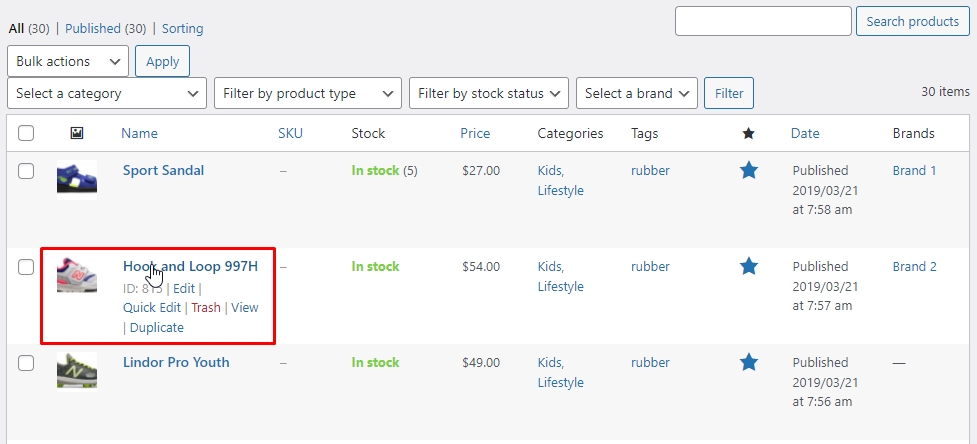
- Apoi accesați fila Date produs > Livrare . Apoi, alegeți o clasă de expediere, apoi Salvați modificările.
Opțiunea 2: editarea claselor de expediere în vrac.
În primul pas, faceți clic pe produsul pe care doriți să-l atribuiți. Apoi, faceți clic pe o opțiune Editare. Apoi, aplicați operația.
După aceea, va apărea această casetă. Utilizatorii pot alege clasa de livrare pe care o doresc. Apoi, salvați modificările.
Pentru gândurile finale,
Sper că acest articol v-a ajutat să configurați modul de taxare a transportului WooCommerce per produs, inclusiv cum să creați o zonă de expediere; adăugați metoda de expediere pentru fiecare regiune; setări pentru fiecare dintre aceste metode de expediere. Învățați și cum să creați cursuri de expediere pentru anumite grupuri de produse.
Încărcarea transportului WooCommerce per articol este destul de complicată, așa că cu cât exersați mai mult, cu atât înțelegeți mai bine să vă configurați site-urile de comerț electronic cu cele mai adecvate costuri de livrare.
